Come risolvere LG Content Store non funzionante

Il Content Store LG non funziona sulla tua TV? In questo articolo, discuteremo di come riparare LG Content Store che non funziona nel 2022.
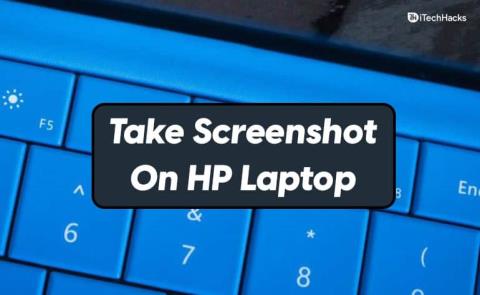
Screenshot significa scattare una foto del tuo schermo o, in parole semplici, catturarla. Proprio come acquisisci screenshot sul tuo cellulare, puoi anche acquisire screenshot sul tuo PC. Il modo per fare uno screenshot su tutti i laptop e PC è lo stesso, sia che si tratti di un dispositivo HP o Dell. Se stai utilizzando un laptop HP e non sai come fare uno screenshot su di esso, non devi preoccuparti.
Contenuti:
Come stampare uno screenshot su un laptop HP
In questo articolo, discuteremo di come acquisire uno screenshot su un laptop HP.
Cattura di screenshot su HP utilizzando Windows + PrtSc
Puoi fare uno screenshot su un laptop HP usando la scorciatoia da tastiera Windows + PrtSc . Per fare uno screenshot usando questa scorciatoia, segui i passaggi indicati di seguito-
Screenshot su HP utilizzando lo strumento di cattura
Puoi utilizzare lo strumento di cattura per acquisire uno screenshot su un laptop HP. Lo strumento di cattura è un'app che vedrai su tutti i laptop e PC Windows. Ciò consente di catturare lo schermo sul proprio PC. Per fare uno screenshot usando lo strumento di cattura, segui i passaggi indicati di seguito-
o Cattura in formato libero : ti consente di acquisire schermate in qualsiasi forma desideri. Puoi acquisire schermate in forma ovale, circolare o qualsiasi altra forma desideri.
o Cattura finestra : puoi selezionare questa opzione se desideri acquisire uno screenshot del tuo laptop Windows HP attivo.
o Cattura schermo intero: questa opzione ti consente di catturare l'intero schermo. È possibile utilizzare questa opzione se si desidera acquisire uno screenshot di una configurazione multi-monitor.
Windows + Maiusc + S per la schermata di stampa su HP Elitebook
Puoi utilizzare la combinazione di tasti Windows + Maiusc + S per acquisire lo screenshot. Questa è solo una scorciatoia per accedere allo strumento di cattura. Ti verrà chiesto di fare uno screenshot dell'area e avrai anche le stesse modalità dell'opzione sopra.
È quindi possibile salvare lo screenshot che hai acquisito. Se vuoi puoi incollare lo screenshot che hai preso premendo la combinazione di tasti Ctrl + V. Premi la combinazione di tasti, dopo aver acquisito uno screenshot per incollare lo screenshot.
FAQ
Esistono app integrate per acquisire schermate sui laptop HP?
Sì, i laptop Windows sono dotati di uno strumento di cattura tramite il quale è possibile acquisire schermate. Troverai questo strumento su tutti i laptop e desktop Windows, siano essi di Dell o HP, e puoi usarlo per acquisire lo screenshot.
Esistono app di terze parti per acquisire schermate su un laptop HP?
Esistono varie app di terze parti con le quali puoi fare uno screenshot sul tuo PC. Puoi utilizzare varie app come Snagit, Screenpresso e varie altre per fare uno screenshot sul tuo PC.
CONTROLLA ANCHE:
Parole finali: come eseguire uno screenshot su HP?
Queste sono alcune delle opzioni con le quali puoi fare uno screenshot sui laptop HP. Puoi utilizzare questi metodi nativi o persino utilizzare app di terze parti per acquisire uno screenshot sui laptop HP. Diverse app di terze parti stanno utilizzando le quali puoi acquisire schermate. Queste app ti permetteranno non solo di fare uno screenshot ma anche di modificarlo.
Il Content Store LG non funziona sulla tua TV? In questo articolo, discuteremo di come riparare LG Content Store che non funziona nel 2022.
Puoi creare vari oggetti come la tintura verde in Minecraft? Questo articolo discuterà di come ottenere la tintura verde in Minecraft.
Procedura passo passo per accedere all'e-mail del tuo account GoDaddy nel 2022. Accesso e-mail a GoDaddy 365 e come modificare le password della tua webmail.
192.168.1.25 è la pagina di accesso dell'amministratore per molti router e altri dispositivi. Quando inserisci 192.168.1.25 nel tuo browser web, verrai indirizzato a una pagina in cui puoi inserire il tuo nome utente e password per accedere alle impostazioni del router.
Ecco i metodi di lavoro per ottenere gratuitamente account Grammarly premium ad agosto 2022. Questi metodi possono aiutarti a eseguire cookie grammaticali aggiornati gratuitamente.
Cerchi una guida per configurare il tuo account e accedere a 1and1 Webmail? Ecco una guida completa all'account 1and1 Webmail 2022
Vuoi attivare la modalità oscura di iTunes? Discutiamo di come attivare la modalità oscura di iTunes sul tuo PC Windows e macOS.
Non riesci ad aggiungere Yahoo Mail ad Android? In questo articolo, discuteremo di come aggiungere Yahoo Mail al tuo telefono Android.
È necessario attivare un account Disney Plus utilizzando l'URL di accesso/inizio Disneyplus.com e un codice di 8 cifre. Attiva il codice a 8 cifre dell'URL di accesso/inizio Disneyplus.com
In questo articolo, discuteremo di come ottenere le ricevute per i tuoi brani musicali migliori su Spotify utilizzando Receiptify.








